Sådan placeres noter på skrivebordet i Windows 11
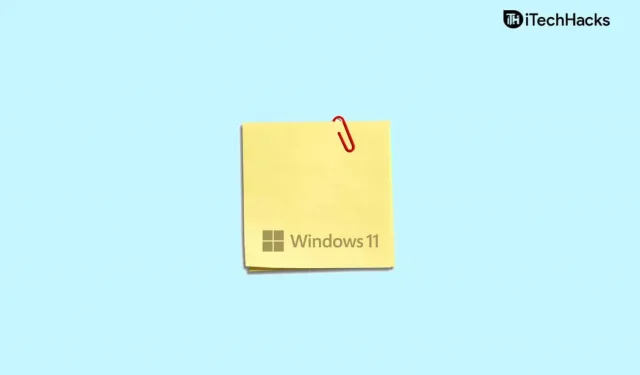
Hvis du har svært ved at huske, hvad du vil huske, kan sticky notes være et nyttigt værktøj. Du kan bruge desktop-klistermærker til at holde styr på vigtige oplysninger, du ikke vil glemme. Men for at få det fulde udbytte af applikationen skal den installeres på skrivebordet. Der er forskellige måder at lægge noter på skrivebordet i Windows 11.
Indhold:
- 1 Sådan opretter og bruger du noter i Windows 11
- 2 Opret en genvej til Sticky Notes ved hjælp af kontekstmenuen
- 3 Tilføjelse af individuelle noter
- 4 Fastgør noter til proceslinjen
- 5 ofte stillede spørgsmål
Sådan opretter og bruger du noter i Windows 11
Hvis du ikke ved, hvordan du sætter noter på dit skrivebord i Windows 11, så er du sandsynligvis kommet til det rigtige sted.
Opret en Sticky Notes-genvej ved hjælp af kontekstmenuen
Den allerførste måde at lægge noter på dit skrivebord i Windows 11 er at oprette en genvej til skrivebordsnoter. Du kan oprette en note-genvej ved hjælp af kontekstmenuen. Følg disse trin for at oprette en app-genvej til at tage noter ved hjælp af kontekstmenuen:
- Højreklik på et sted på skrivebordet for at åbne kontekstmenuen. Her skal du klikke på Opret og derefter klikke på Genvej. Klik nu på vinduet Opret genvej , indsæt Notes-placering for at oprette en genvej. Kopiér og indsæt følgende placering i det angivne felt:
- C:\Windows\explorer.exe shell:AppsFolder\Microsoft.MicrosoftStickyNotes_8wekyb3d8bbwe!App
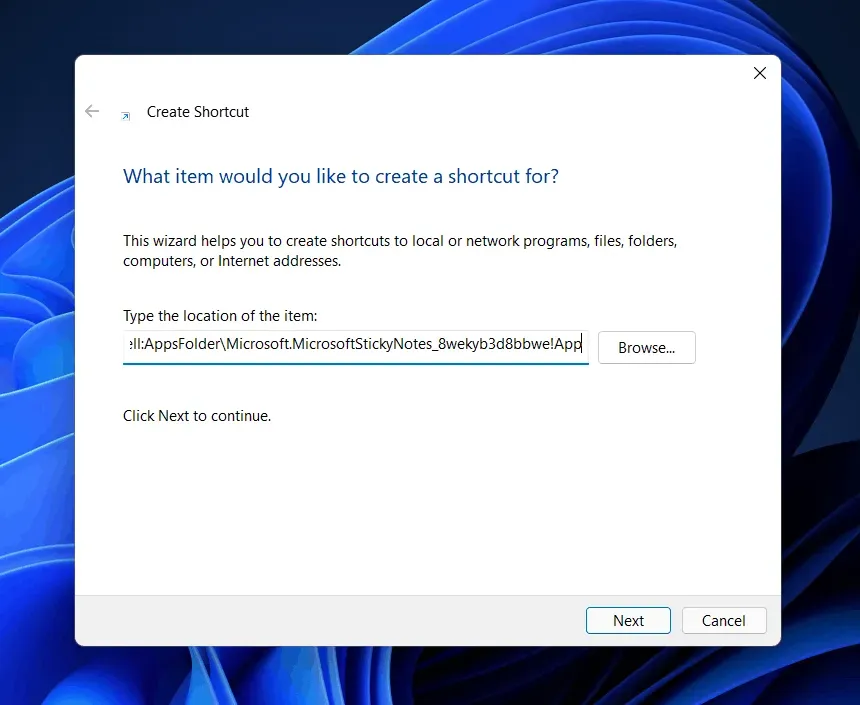
- Når du har indsat placeringen, skal du klikke på Næste.
- Nu på den næste skærm vil du blive bedt om at indtaste et navn til genvejen. Skriv Sticky Notes , og klik på Udført.
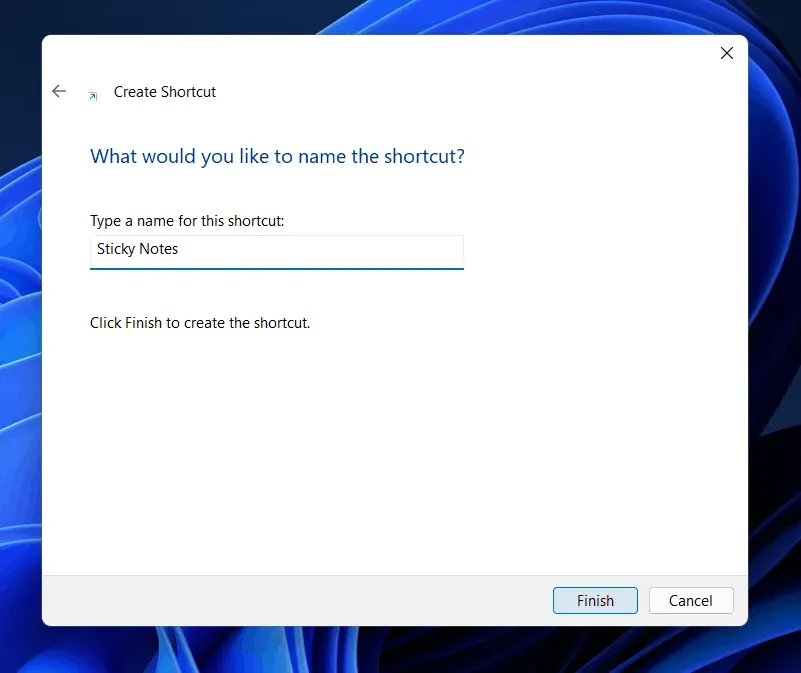
- Du får en Sticky Notes-genvej på dit skrivebord. Dobbeltklik på genvejen for at åbne den.
Tilføjelse af individuelle noter
En anden ting, du kan prøve, er at lægge individuelle noter på skrivebordet. Du kan fastgøre individuelle noter til din skrivebordsskærm og bruge dem. Følg disse trin for at tilføje individuelle noter til skrivebordet:
- Fra menuen Start, søg efter Sticky Notes, og klik derefter på den for at åbne.
- Dette åbner Noter , og noterne vises på det sted, hvor du sidst gemte noten.
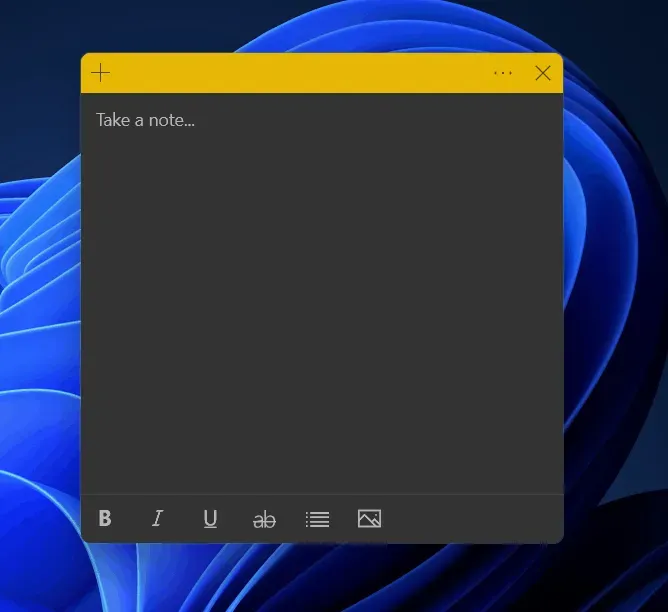
- Du kan klikke på plusikonet for at tilføje endnu en note til skærmen.
Nu kan du tilpasse de tilføjede noter. Du kan fed tekst, kursivere den, understrege den, liste den og tilføje billeder til den. Derudover kan du tilføje så mange noter til dit skrivebord, som du vil.
Fastgør noter til proceslinjen
Du kan fastgøre noter til proceslinjen. Fastgørelse af noter til proceslinjen er en anden måde at placere noter på skrivebordet i Windows 11. Følg disse trin for at fastgøre noter til proceslinjen:
- Søg efter Sticky Notes i menuen Start .
- Højreklik på noterne, og vælg derefter Fastgør til proceslinjen.
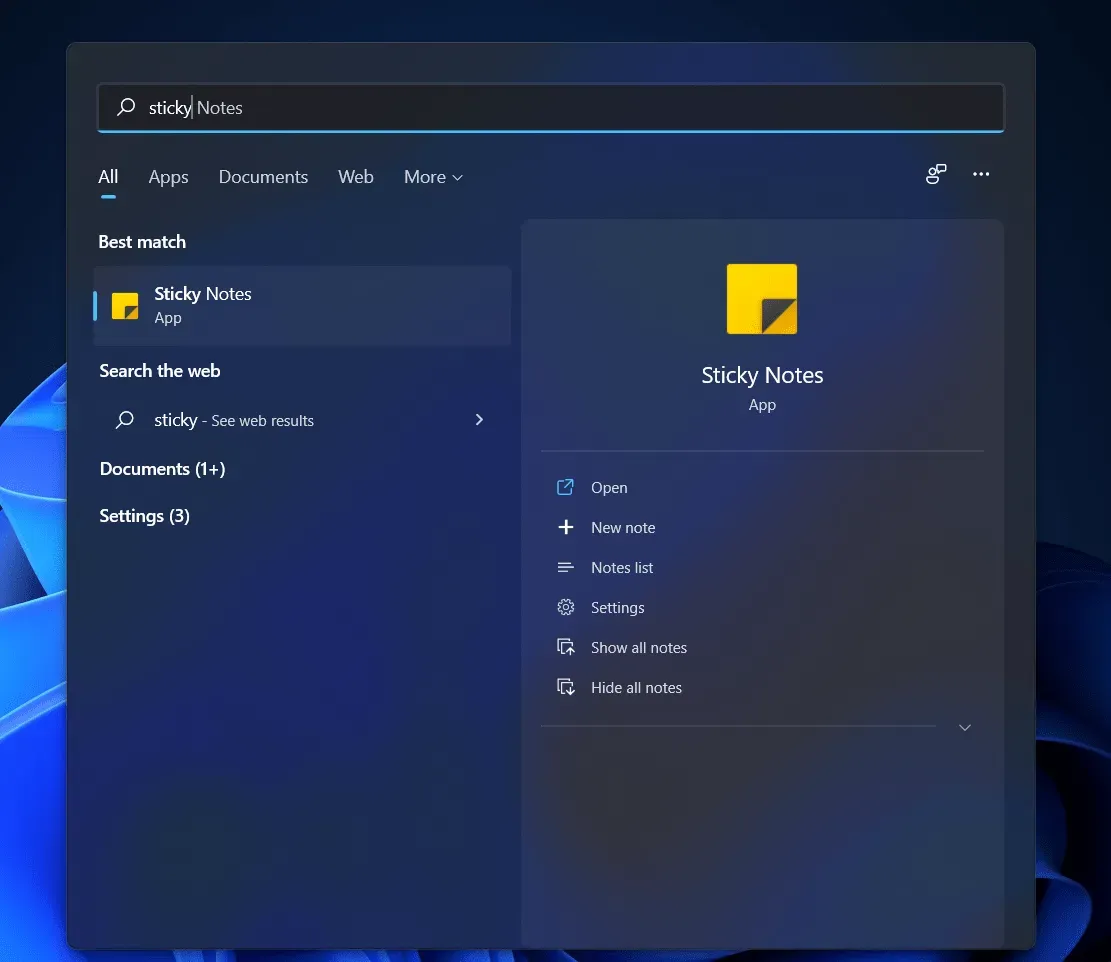
- Sticky Notes vil nu blive føjet til proceslinjen, og ved at klikke på den åbnes Sticky Notes.
FAQ
Hvordan får jeg noter på mit skrivebord?
Du kan få skrivebordsnoter i Windows 11 ved at følge trinene ovenfor i artiklen. Vi har diskuteret tre metoder/måder til at sætte noter på skrivebordet i Windows 11.
Har jeg brug for en tredjeparts Sticky Notes-app?
Nej, du behøver ikke nogen tredjeparts app til notetagning på din pc. Windows leveres med en indbygget note-app, som du kan bruge. Du behøver ikke installere nogen tredjeparts app til at tage noter på din computer til dette.
Hvad kan jeg gøre med Sticky Notes-appen?
Du kan sætte klistermærker på dit skrivebord, forberede en liste, tilføje tekst til den. Dette værktøj bruges hovedsageligt, når du vil huske noget. Derudover kan du også bruge den til at oprette en liste over opgaver, som du vil udføre.
Her er nogle måder at placere noter på skrivebordet i Windows 11. Ved at følge trinene ovenfor, vil du være i stand til at placere noter på skrivebordet.
Skriv et svar